- Το Android δεν θα ενεργοποιηθεί
- Dead Android εσωτερική μνήμη
- Μαύρη οθόνη Samsung
- Νερό κατεστραμμένο Android
- Συνεχίστε να επανεκκινείτε τη Samsung
- Βυθισμένο στο λογότυπο της Samsung
- Το μολυσμένο από ιούς Android
- Το crashed Android
- Ξεκλειδώστε τη σπασμένη οθόνη Android
- WhatsApp αποκατάστασης για σπασμένα Samsung
- Ανακτήστε SnapChat φωτογραφίες από το σπασμένο Android
- Κατεψυγμένο Android
3 κορυφαίες μέθοδοι για τη διόρθωση του κολλημένου τηλεφώνου στο λογότυπο της Samsung
 αναρτήθηκε από Boey Wong / 28 Σεπτεμβρίου 2022 09:00
αναρτήθηκε από Boey Wong / 28 Σεπτεμβρίου 2022 09:00Έχει κολλήσει το τηλέφωνό σας στο λογότυπο της Samsung; Μην ανησυχείτε, καθώς μπορεί να είναι ένα κοινό πρόβλημα σε τηλέφωνα Android. Μπορεί να συμβεί μια στο τόσο, και σίγουρα υπάρχει μια τελική λύση για να το επιλύσετε. Εάν η οθόνη του τηλεφώνου σας έχει κολλήσει στο λογότυπο της Samsung, πρέπει να αναρωτιέστε για την αιτία της προτού ξεκινήσετε να τη διορθώνετε.
Σε αυτό το άρθρο, πρόκειται να καταλάβετε γιατί το τηλέφωνό σας Android αντιμετωπίζει τέτοιο πρόβλημα. Και μόλις καταλάβετε τον λόγο πίσω από αυτό το πρόβλημα, θα σας παράσχουμε αμέσως τις μεθόδους που θα σας βοηθήσουν να διορθώσετε την οθόνη του τηλεφώνου σας που έχει κολλήσει στο λογότυπο της Samsung.
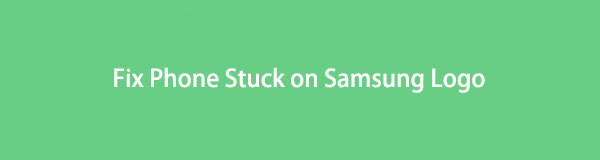

Λίστα οδηγών
Επιδιορθώστε το παγωμένο, συντριμμένο, μαύρη οθόνη ή το σύστημα Android που είναι κλειδωμένο στην οθόνη στο κανονικό ή Ανακτήστε δεδομένα από σπασμένο τηλέφωνο Android ή κάρτα SD.
- Διορθώστε τα προβλήματά σας με προβλήματα Android και ανακτήστε τα δεδομένα από το τηλέφωνο.
- Εξαγωγή επαφών, μηνυμάτων, WhatsApp, φωτογραφιών κ.λπ. από σπασμένη συσκευή Android ή κάρτα μνήμης.
- Το τηλέφωνο Android και τα δεδομένα της κάρτας SD είναι διαθέσιμα.
Μέρος 1. Γιατί η Samsung κόλλησε το λογότυπο
Υπάρχουν πολλές πιθανές αιτίες για τις οποίες το τηλέφωνο Samsung κόλλησε στο λογότυπο. Ίσως να χρησιμοποιείτε το τηλέφωνό σας Android για πάρα πολλά χρόνια και τώρα, αρχίζει να επιβραδύνεται. Ίσως γίνεται ανίκανο να υποστηρίξει νέες ενημερώσεις λογισμικού λόγω του παλιού του μοντέλου. Ή μπορεί να είναι και το αντίθετο. Ίσως υπάρχουν πολλά σφάλματα στο λογισμικό και πρέπει ήδη να το ενημερώσετε για να βελτιώσετε την απόδοση της συσκευής σας.
Ένας άλλος πιθανός λόγος είναι μια δυσλειτουργική εφαρμογή. Ορισμένες εφαρμογές περιέχουν κακόβουλους κωδικούς και ιούς που μπορεί να προκαλέσουν μη φυσιολογική λειτουργία του τηλεφώνου. Για να αποφύγετε αυτό, βεβαιωθείτε ότι εγκαθιστάτε μόνο εφαρμογές από το Google Store και ασφαλείς τοποθεσίες.
Μια δυσλειτουργική κάρτα μνήμης μπορεί επίσης να προκαλέσει αυτό το πρόβλημα. Οι κάρτες μνήμης αποθηκεύουν πολλές εφαρμογές, αρχεία και άλλα δεδομένα από διαφορετικές πηγές. Ως εκ τούτου, θα μπορούσαν επίσης να επηρεάσουν το τηλέφωνό σας και να κολλήσουν στον βρόχο εκκίνησης εάν η κάρτα μνήμης σας είναι ελαττωματική.
Μέρος 2. Τρόπος διόρθωσης του λογότυπου του Samsung Stuck
Παρόλο που μπορεί να είναι μπερδεμένο να καταλάβετε ποιος είναι πραγματικά ο λόγος πίσω από το πρόβλημα με το λογότυπο της Samsung, μπορείτε ακόμα να δοκιμάσετε τους παρακάτω 3 τρόπους για να το διορθώσετε. Δοκιμάσαμε διάφορες μεθόδους και οι παρακάτω λύσεις είναι οι καλύτερες που μπορούσαμε να βρούμε.
Μέθοδος 1. Εξαγωγή κατεστραμμένων δεδομένων Android FoneLab
Για να μειώσετε την ταλαιπωρία σας στην αναζήτηση λύσεων, ας ξεκινήσουμε κατευθείαν με την κορυφαία μέθοδο. FoneLab σπάσει την εξαγωγή δεδομένων Android μπορεί να διορθώσει προβλήματα του τηλεφώνου σας Android, όπως παγωμένη οθόνη, μαύρη οθόνη, κολλημένη οθόνη στο λογότυπο της Samsung και πολλά άλλα. Αυτό το λογισμικό υποστηρίζει τα περισσότερα Samsung Galaxy, Samsung Galaxy Note, Samsung Galaxy Tab κ.λπ.
Επιδιορθώστε το παγωμένο, συντριμμένο, μαύρη οθόνη ή το σύστημα Android που είναι κλειδωμένο στην οθόνη στο κανονικό ή Ανακτήστε δεδομένα από σπασμένο τηλέφωνο Android ή κάρτα SD.
- Διορθώστε τα προβλήματά σας με προβλήματα Android και ανακτήστε τα δεδομένα από το τηλέφωνο.
- Εξαγωγή επαφών, μηνυμάτων, WhatsApp, φωτογραφιών κ.λπ. από σπασμένη συσκευή Android ή κάρτα μνήμης.
- Το τηλέφωνο Android και τα δεδομένα της κάρτας SD είναι διαθέσιμα.
Για να συνεχίσετε με την επίλυση του προβλήματος του τηλεφώνου Samsung, ακολουθήστε τις οδηγίες προσεκτικά:
Βήμα 1Μεταβείτε στον επίσημο ιστότοπο του FoneLab Broken Android Data Extraction. Η καρτέλα Δωρεάν λήψη βρίσκεται στο κάτω αριστερό μέρος της σελίδας του λογισμικού. Πατήστε το για να αποθηκεύσετε το αρχείο εγκατάστασης. Κάντε κλικ στο αρχείο για να ανοίξει και στη συνέχεια θα ξεκινήσει η διαδικασία εγκατάστασης. Μόλις τελειώσετε, ξεκινήστε να εκτελείτε το πρόγραμμα στον υπολογιστή σας.
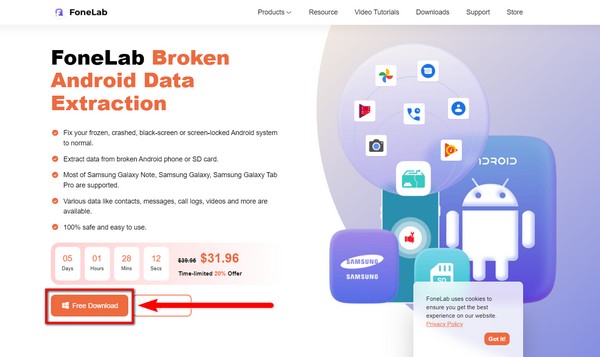
Βήμα 2Στην κύρια διεπαφή του προγράμματος βρίσκεται η λειτουργία Ανάκτησης δεδομένων Android, η οποία σας επιτρέπει να ανακτήσετε τα χαμένα δεδομένα. Η λειτουργία Broken Android Data Extraction εξάγει αρχεία και διορθώνει παγωμένα τηλέφωνα Android. Τέλος, είναι το Android Data Backup & Restore, το οποίο δημιουργεί αντίγραφα ασφαλείας και επαναφέρει δεδομένα από το τηλέφωνό σας Android από το ίδιο το όνομα. Επιλέξτε τη λειτουργία Εξαγωγή δεδομένων κατεστραμμένων Android.
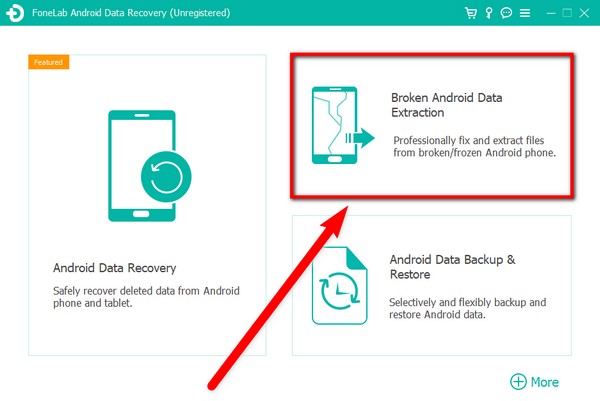
Βήμα 3Συνδέστε το τηλέφωνο Samsung στον υπολογιστή σας με καλώδιο USB για να συνδέσετε συσκευές. Θα δείτε δύο Αρχική κουμπιά στη διεπαφή του προγράμματος. Επιλέξτε το αριστερό. Διορθώνει τηλέφωνα που παραμένουν σε οθόνες που δεν αποκρίνονται, όπως το λογότυπο της Samsung.
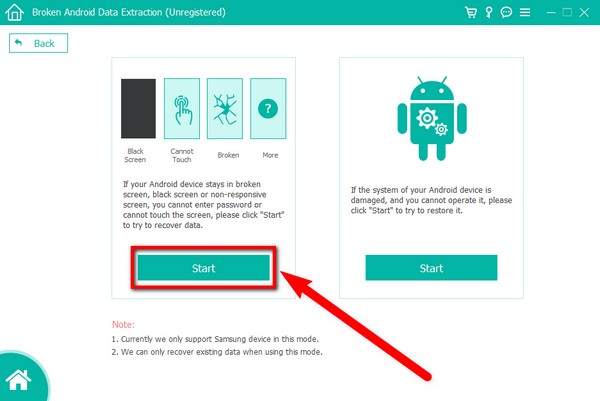
Βήμα 4Κάντε κλικ στο Όνομα και μοντέλο συσκευής επιλογές και, στη συνέχεια, επιλέξτε τη συσκευή σας. Εάν δεν βλέπετε το δικό σας Μοντέλο Samsung or Όνομα συσκευής, μπορείτε να το συμπληρώσετε στην καρτέλα Όχι η συσκευή μου στη λίστα. Στη συνέχεια, επιλέξτε το πλαίσιο ελέγχου «Συμφωνώ με την αποποίηση ευθυνών» και πατήστε Επιβεβαιώνω κουμπί.
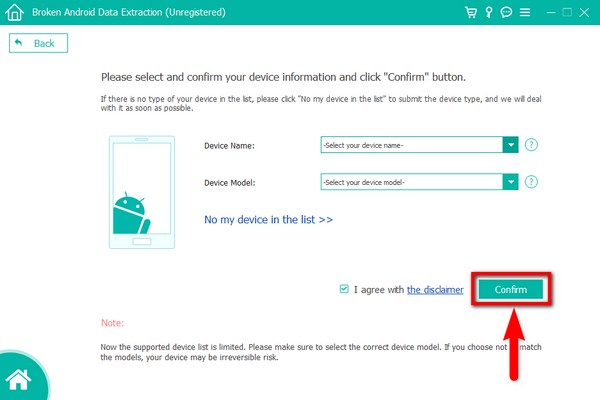
Βήμα 5Στα ακόλουθα ζητήματα, κάντε κλικ στο κύκλος της πρώτης επιλογής, που είναι Κολλημένος στην εκκίνηση οθόνη. Στη συνέχεια χτυπήστε το Επόμενο για να προχωρήσετε.
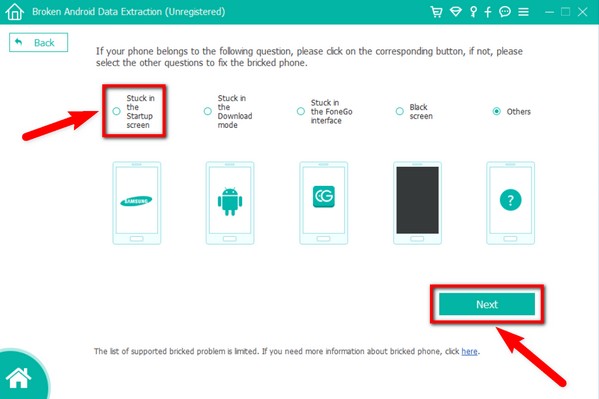
Βήμα 6Θα υπάρχει ένας οδηγός στην οθόνη που θα εμφανιστεί στη διεπαφή. Ακολουθήστε όλες τις οδηγίες για να διορθώσετε το τηλέφωνο που έχει κολλήσει στο πρόβλημα με το λογότυπο της Samsung.
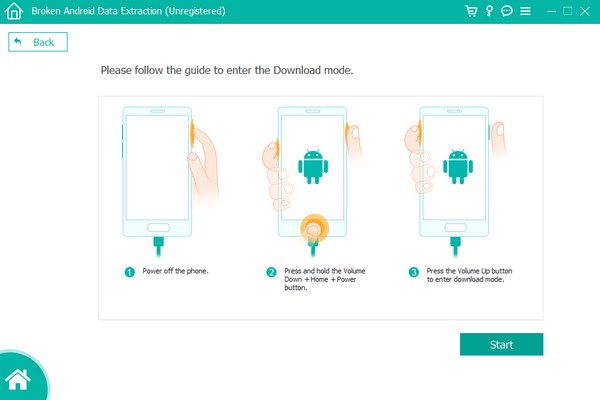
Επιδιορθώστε το παγωμένο, συντριμμένο, μαύρη οθόνη ή το σύστημα Android που είναι κλειδωμένο στην οθόνη στο κανονικό ή Ανακτήστε δεδομένα από σπασμένο τηλέφωνο Android ή κάρτα SD.
- Διορθώστε τα προβλήματά σας με προβλήματα Android και ανακτήστε τα δεδομένα από το τηλέφωνο.
- Εξαγωγή επαφών, μηνυμάτων, WhatsApp, φωτογραφιών κ.λπ. από σπασμένη συσκευή Android ή κάρτα μνήμης.
- Το τηλέφωνο Android και τα δεδομένα της κάρτας SD είναι διαθέσιμα.
Μέθοδος 2. Επανεκκινήστε τη Samsung
Μπορείτε να κάνετε αναγκαστική επανεκκίνηση του τηλεφώνου Samsung εάν είναι παγωμένο ή δεν ανταποκρίνεται.
Βήμα 1Χτύπα το δύναμη το κλειδί και το όγκους κάτω κλειδί και κρατήστε τα ταυτόχρονα.
Βήμα 2Διατηρήστε το κράτημα για 7 δευτερόλεπτα έως ότου γίνει επανεκκίνηση του τηλεφώνου Samsung με την αναγκαστική επανεκκίνηση.
Μέθοδος 3. Επαναφέρετε τη Samsung
Εάν καμία από τις παραπάνω μεθόδους δεν επιλύσει το πρόβλημά σας, ίσως χρειαστεί να επαναφέρετε το τηλέφωνό σας για να ξεκινήσετε εκ νέου. Υπάρχουν 2 τρόποι επανεκκίνησης ενός τηλεφώνου Samsung. Ένα με το Αρχική κουμπί και μετά χωρίς.
Επαναφέρετε το τηλέφωνο Samsung χωρίς κουμπί Home:
Βήμα 1Ξεκινήστε τη διαδικασία απενεργοποιώντας το τηλέφωνο Samsung. Χτύπα το Power και Ενταση πάνω κλειδιά ταυτόχρονα. Μόλις δείτε το λογότυπο της Samsung, απελευθερώστε τα όλα ταυτόχρονα.
Βήμα 2Περιμένετε για λίγο μέχρι να δείτε την οθόνη ανάκτησης. Στη συνέχεια χρησιμοποιώντας το Χαμήλωσε το κουμπί, μετακινηθείτε προς τα κάτω στο Σκουπίστε τα δεδομένα / εργοστασιακή επαναφορά, στη συνέχεια κάντε κλικ στο Power κουμπί για να συνεχίσετε. Σημειώστε ότι αυτή η επιλογή θα διαγράψει όλα τα δεδομένα σας. Επιλέγω Ναι για να επιβεβαιώσετε.
Βήμα 3Το τηλέφωνό σας θα επαναφέρει αυτόματα για λίγα λεπτά. Όταν επιστρέψετε στην κύρια διεπαφή της οθόνης ανάκτησης, επιλέξτε το Επανεκκίνηση του συστήματος τώρα επιλογή. Στη συνέχεια, το τηλέφωνό σας θα επανεκκινήσει.
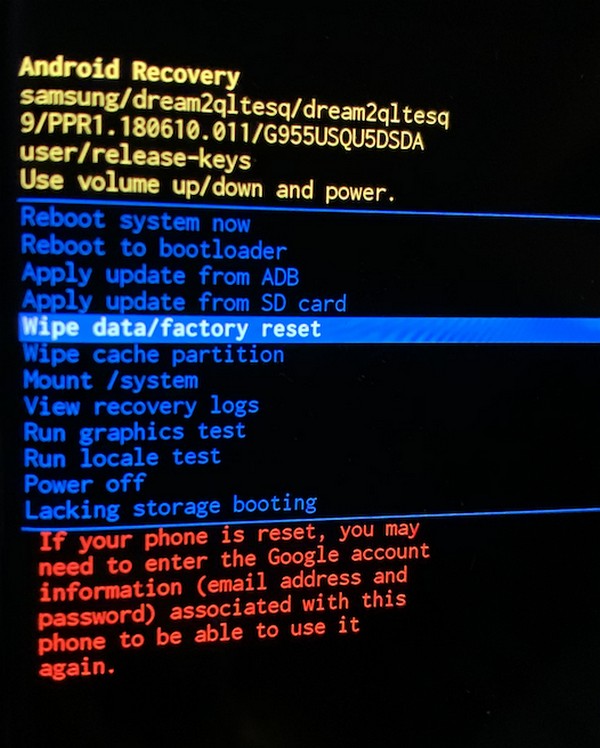
Επανεκκινήστε το τηλέφωνο Samsung με ένα κουμπί Home:
Βήμα 1Ταυτόχρονα πατήστε και κρατήστε πατημένο το Ενταση πάνω, Power, να Αρχική κουμπιά. Αφήστε όλα τα κουμπιά μόλις δείτε το λογότυπο της Samsung. Αναμονή μέχρι να εμφανιστούν οι επιλογές ανάκτησης.
Βήμα 2Χρησιμοποιήστε το πλήκτρο μείωσης της έντασης για να σύρετε προς τα κάτω και επιλέξτε το Σκουπίστε τα δεδομένα / εργοστασιακή επαναφορά με το πλήκτρο λειτουργίας. Διαλέξτε το Ναι επιλογή όταν σας ζητηθεί να διαγράψετε όλα τα δεδομένα χρήστη.
Βήμα 3Στη συνέχεια, η διαδικασία θα προχωρήσει στην επαναφορά του τηλεφώνου Samsung. Μετά την επαναφορά, η οθόνη θα επιστρέψει στην οθόνη ανάκτησης. Επίλεξε το Επανεκκίνηση του συστήματος τώρα αυτή τη φορά για επανεκκίνηση του τηλεφώνου σας.
Επιδιορθώστε το παγωμένο, συντριμμένο, μαύρη οθόνη ή το σύστημα Android που είναι κλειδωμένο στην οθόνη στο κανονικό ή Ανακτήστε δεδομένα από σπασμένο τηλέφωνο Android ή κάρτα SD.
- Διορθώστε τα προβλήματά σας με προβλήματα Android και ανακτήστε τα δεδομένα από το τηλέφωνο.
- Εξαγωγή επαφών, μηνυμάτων, WhatsApp, φωτογραφιών κ.λπ. από σπασμένη συσκευή Android ή κάρτα μνήμης.
- Το τηλέφωνο Android και τα δεδομένα της κάρτας SD είναι διαθέσιμα.
Μέρος 3. Συχνές ερωτήσεις σχετικά με το Samsung Stuck on Logo
Μπορεί η χειραγώγηση λογισμικού να προκαλέσει το τηλέφωνό μου να κολλήσει στο λογότυπο της Samsung;
Ναι μπορεί. Ως κάτοχος ενός τηλεφώνου Samsung, μπορείτε εύκολα να χειριστείτε και να προσαρμόσετε το λογισμικό. Ωστόσο, κάτι μπορεί να πάει στραβά όταν δοκιμάζετε αυτά τα πράγματα. Θα πρέπει να είστε προσεκτικοί όταν χειρίζεστε το τηλέφωνό σας, καθώς μπορεί να προκαλέσει ατελείωτο βρόχο εκκίνησης.
Η επαναφορά διαγράφει τα πάντα στο τηλέφωνό μου Samsung;
Ναί. Η επαναφορά θα διαγράψει όλα τα δεδομένα σας και θα επαναφέρει το τηλέφωνό σας όπως ήταν όταν το αγοράσατε για πρώτη φορά. Εάν το τηλέφωνό σας έχει κολλήσει στην οθόνη με το λογότυπο της Samsung, αυτή είναι μία από τις μεθόδους που μπορείτε να κάνετε. Ωστόσο, διαγράφει τα πάντα στο τηλέφωνό σας.
Είναι ασφαλές το FoneLab Broken Android Data Extraction;
Ναί. FoneLab σπάσει την εξαγωγή δεδομένων Android είναι 100% ασφαλές και εύκολο στη χρήση. Λειτουργεί στις περισσότερες συσκευές Samsung. Μπορεί να σας βοηθήσει να διορθώσετε προβλήματα του τηλεφώνου Samsung χωρίς να χρειάζεται να κάνετε επαναφορά εργοστασιακών ρυθμίσεων. Ως εκ τούτου, η συσκευή σας και τα αρχεία μέσα είναι αναμφισβήτητα ασφαλή.
Η λύση που δοκιμάσαμε παραπάνω είναι οι καλύτερες μέθοδοι που θα μπορούσατε να βρείτε. Μοιραστείτε τις σκέψεις σας παρακάτω σχετικά με τη χρήση τους.
